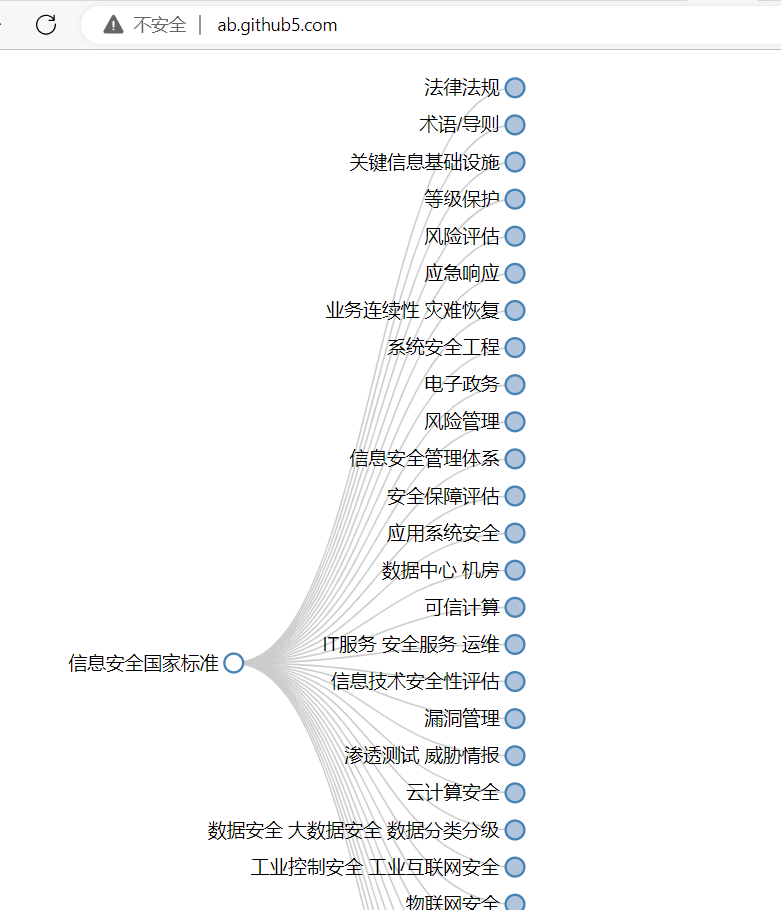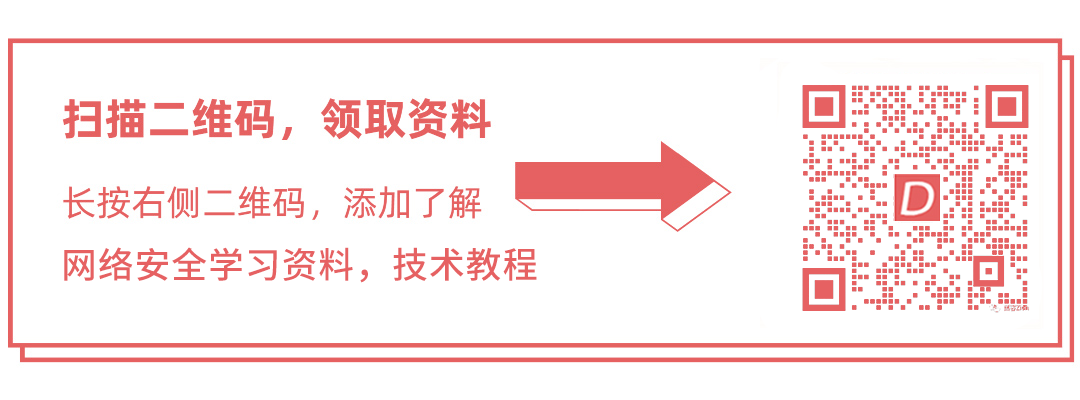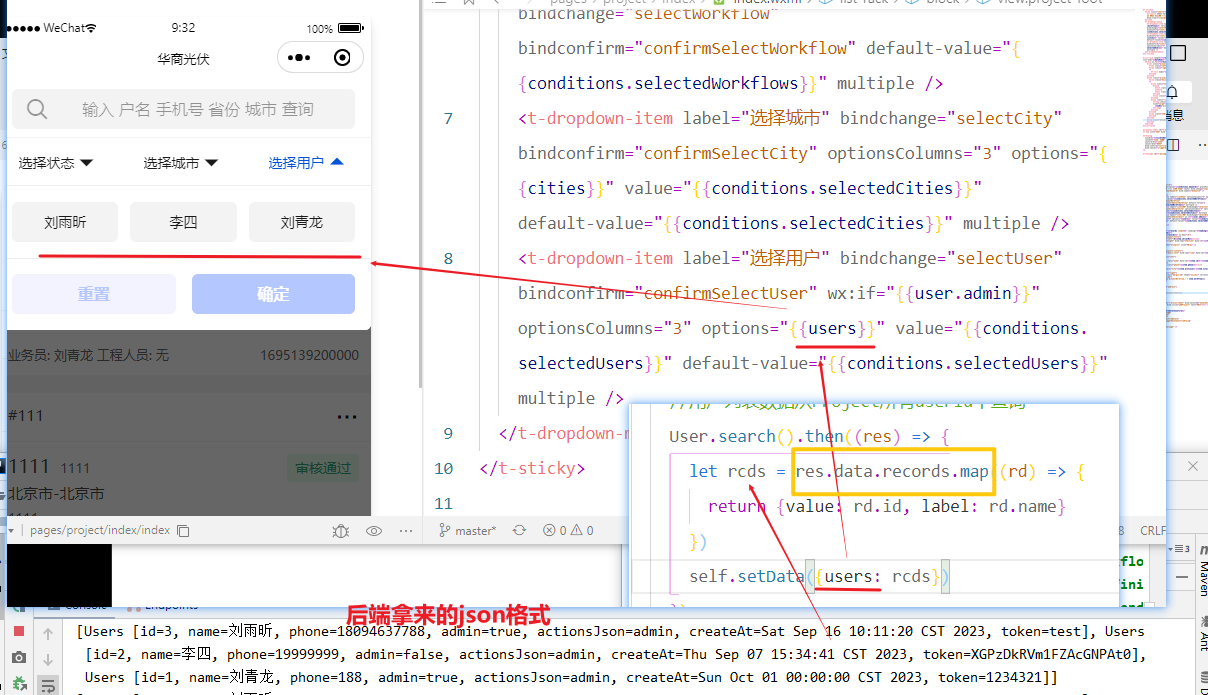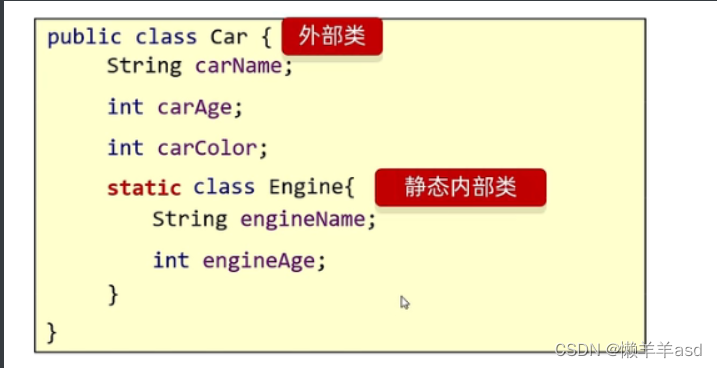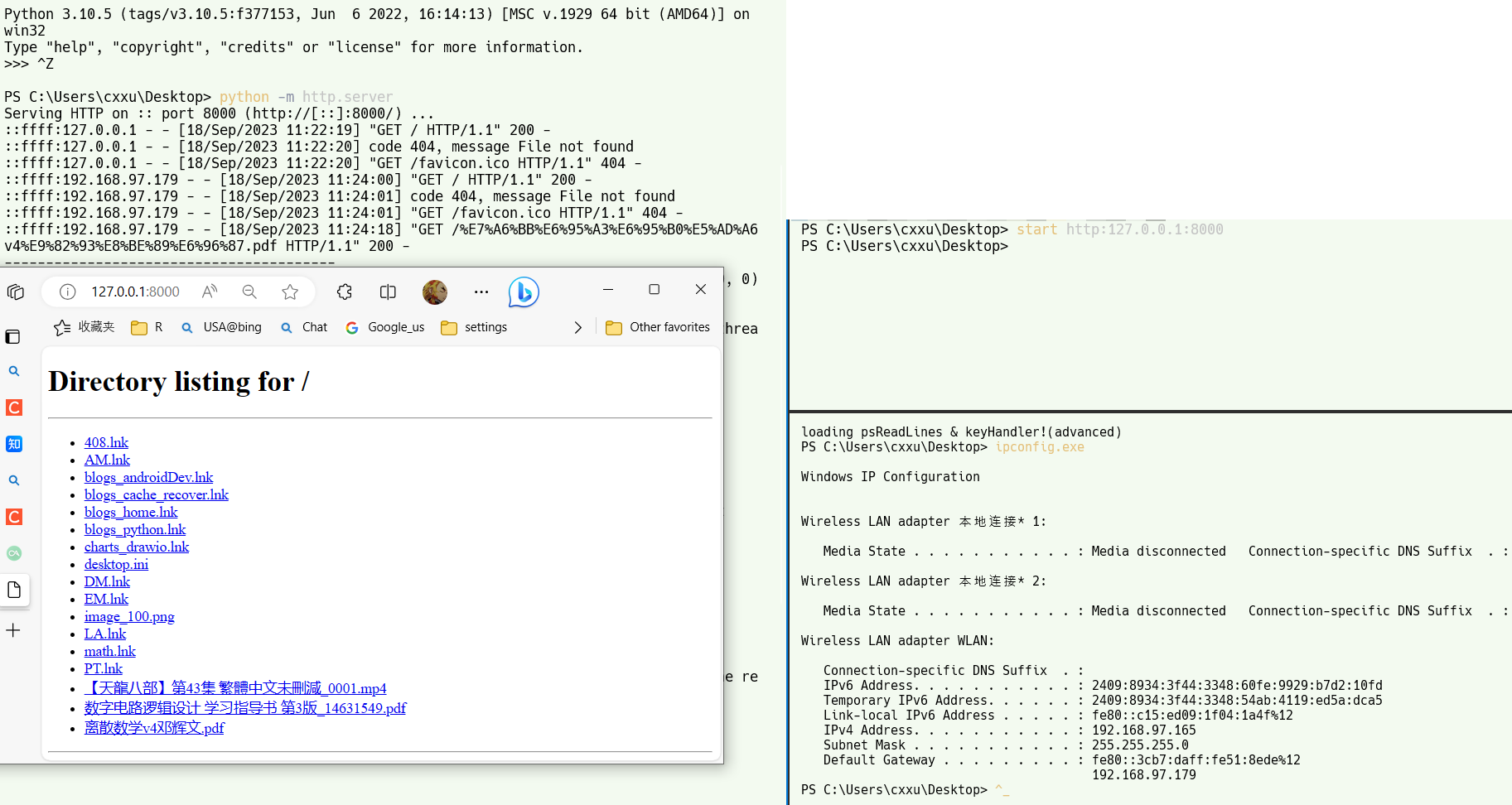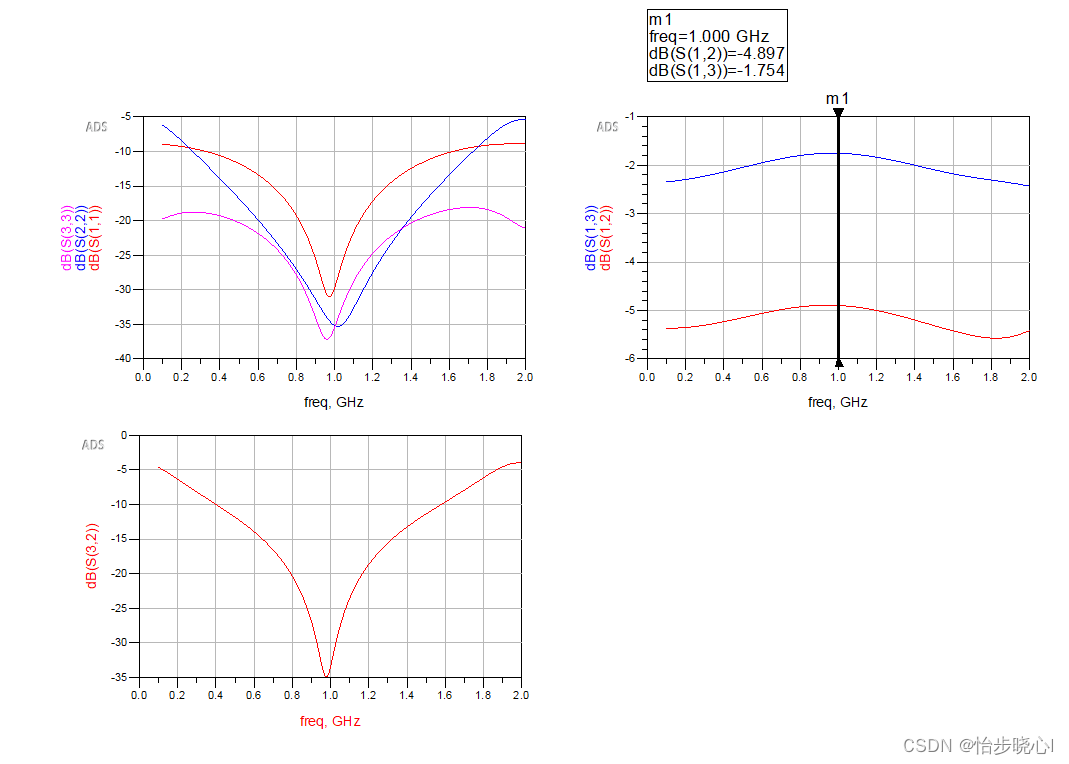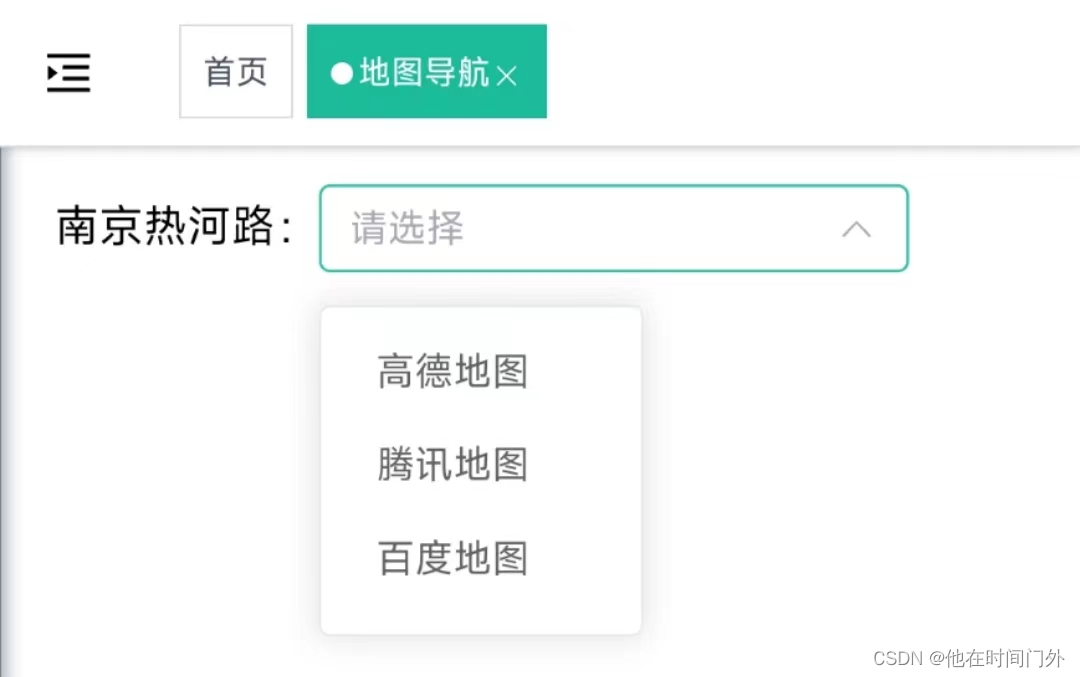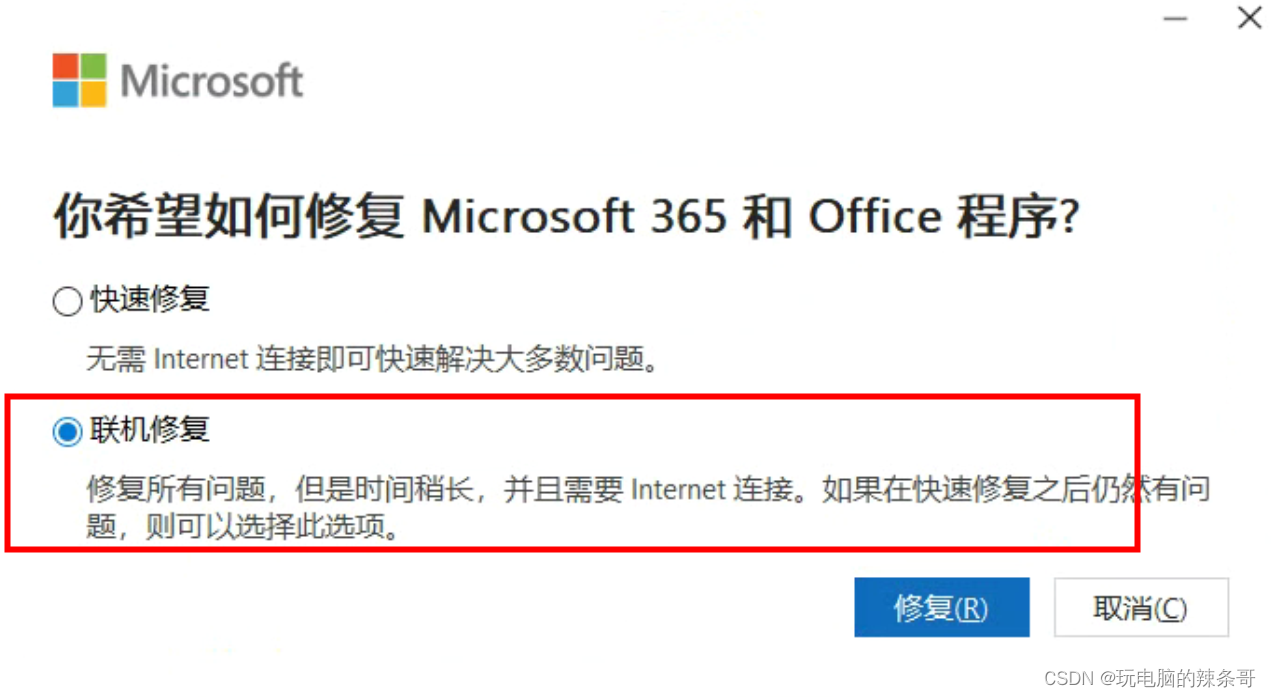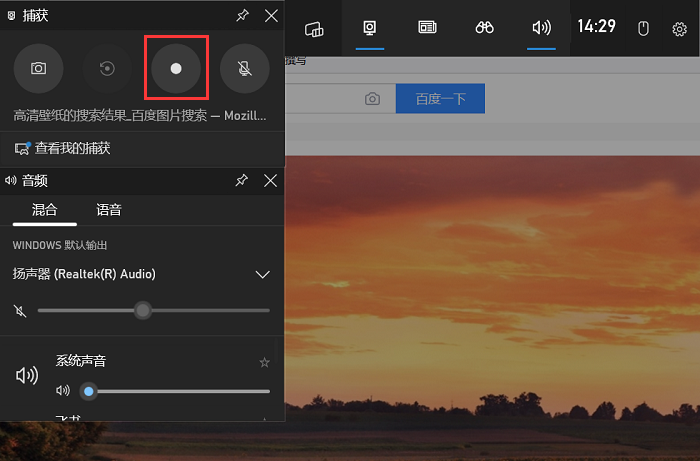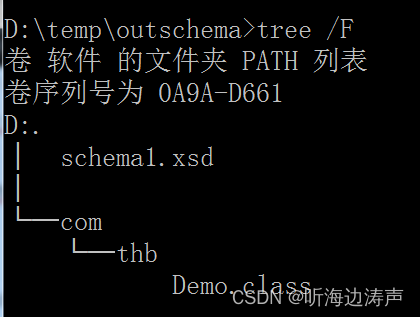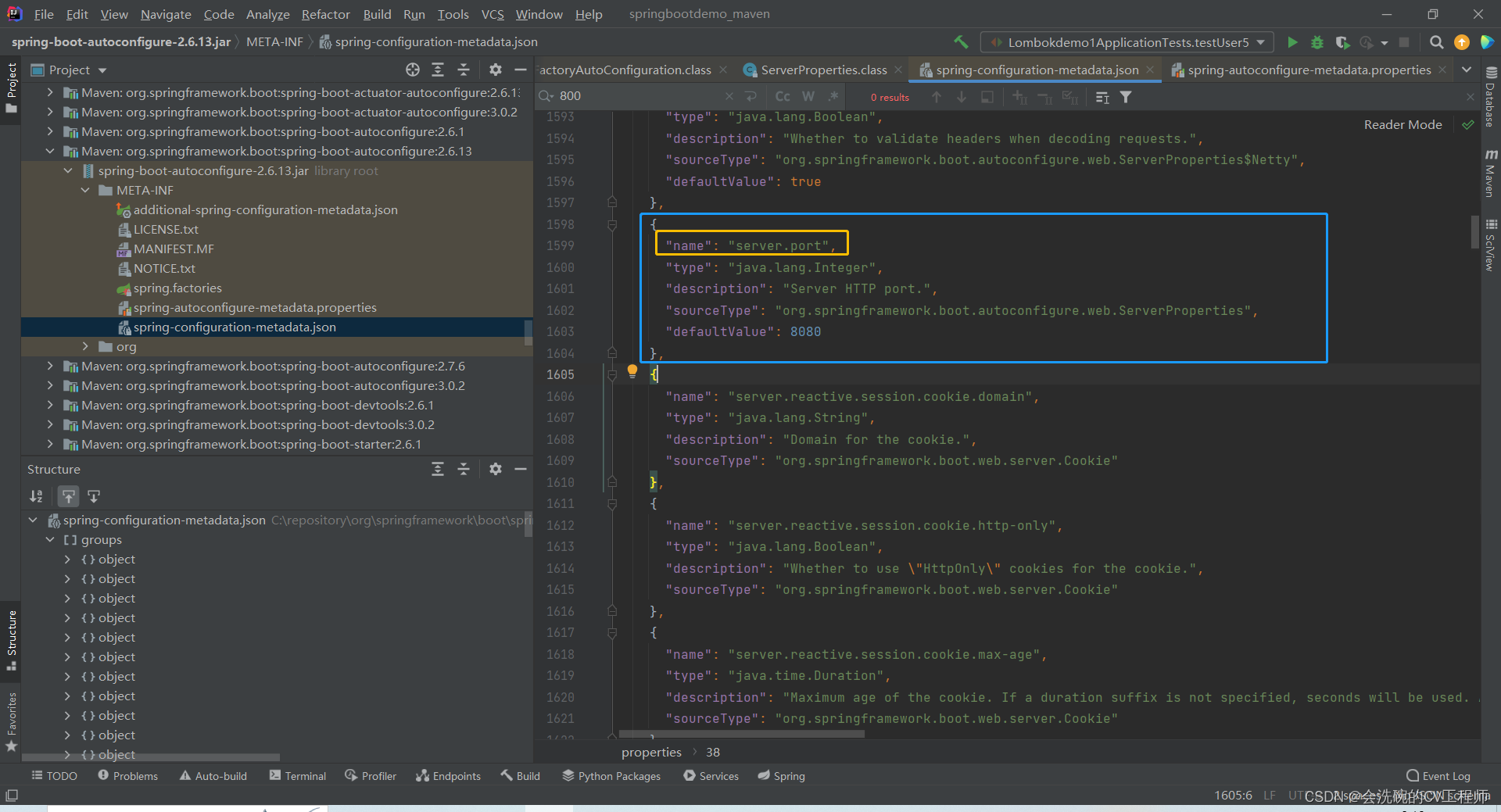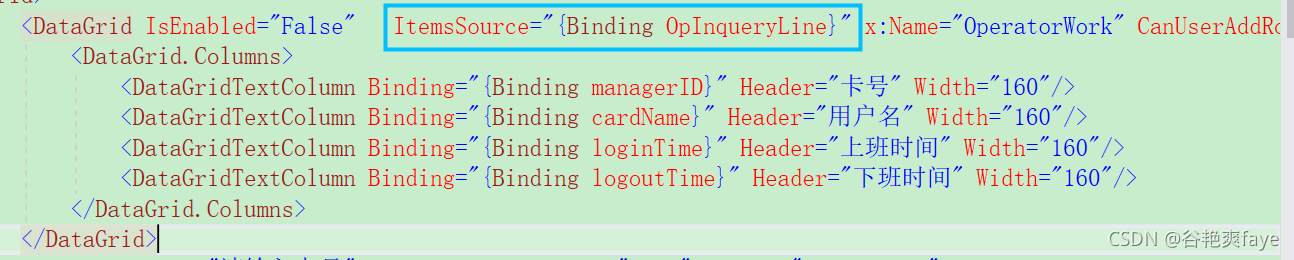虽然一直使用苹果手机,但是对它的录屏功能还不是很会使用。苹果手机怎么录屏?录屏可以录制声音吗?麻烦大家教教我!
苹果手机为用户提供了十分便捷的内置录屏功能,可以让您随时随地录制手机上的内容。但是很多小伙伴在第一次使用苹果手机时,找不到苹果手机的录屏工具在哪,所以不知道该如何进行录屏。那么,苹果手机怎么录屏呢?下面将给大家分享苹果手机录屏的具体方法!

使用控制中心进行录屏
苹果的屏幕录制在哪?苹果手机的录屏功能不像安卓手机那样直接显示在手机桌面上,它需要我们在【设置】中进行手动添加到控制中心才能找到。苹果手机怎么录屏?以下是使用控制中心进行录屏的具体操作步骤。
操作环境:
演示机型:iPhone 13;联想GeekPro2020
系统版本:16.6;Windows 10
在进行录屏之前,我们需要进行以下设置:
步骤1:首先打开手机【设置】——【控制中心】。
步骤2:在【控制中心】页面下拉找到【屏幕录制】选项,点击其前方的【+】按钮将其添加到控制中心面板中。

上述设置完成后,请根据以下步骤进行录屏操作:
步骤1:在需要录屏的时候下拉【控制中心】,在页面上找到【录制屏幕】的标志,然后轻点标志。
步骤2:手机倒数3秒钟后,便会自动开始录制手机屏幕上的内容。
步骤3:如果想结束录屏,请点击左上角的【时间】位置(红色录制指示),然后页面会弹出【停止屏幕录制】提示,这时只要点击【停止】即可。也可以直接下拉【控制中心】,再次点击【录制屏幕】按钮即可结束录屏。
步骤4:录制结束后,手机会自动生成视频文件并将其保存在您的相册中,翻开相册即可查看。
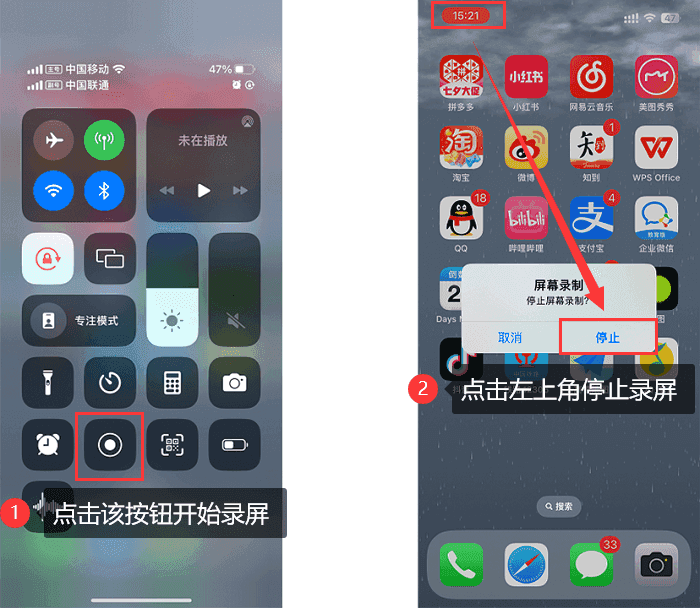
使用苹果手机录屏时如何录制声音?
苹果手机录屏时怎样才能录到声音?录屏功能录制的声音一般默认是手机内部自带的声音。如果想录制手机以外的声音该怎么做?其实,苹果手机的麦克风功能就隐藏在控制中心中。接下来,让我们一起来看看苹果手机录制外部声音的方法。
步骤1:下拉【控制中心】面板,长按【屏幕录制】按钮可以看到隐藏面板。
步骤2:在隐藏面板下方将【麦克风】打开,然后再点击【开始录制】按钮即可将外部声音录制进去。

综上所述,苹果手机怎么录屏?相信看完本文,大家已经学会如何操作了吧!只需要通过控制中心即可启动录屏工具,是不是很简单呢?有需要的小伙伴赶快收藏码住吧!
往期推荐:
苹果删除的照片如何恢复?无法拒绝的3个方法!-CSDN博客![]() https://blog.csdn.net/shujuwa123/article/details/133123848?spm=1001.2014.3001.5501如何将苹果微信聊天记录导出?不知道怎么做?看这里!-CSDN博客
https://blog.csdn.net/shujuwa123/article/details/133123848?spm=1001.2014.3001.5501如何将苹果微信聊天记录导出?不知道怎么做?看这里!-CSDN博客![]() https://blog.csdn.net/shujuwa123/article/details/133158077?spm=1001.2014.3001.5501苹果手机丢了怎么找回?3个步骤轻松定位你的iPhone_shujuwa123的博客-CSDN博客
https://blog.csdn.net/shujuwa123/article/details/133158077?spm=1001.2014.3001.5501苹果手机丢了怎么找回?3个步骤轻松定位你的iPhone_shujuwa123的博客-CSDN博客![]() https://blog.csdn.net/shujuwa123/article/details/133124579?spm=1001.2014.3001.5501
https://blog.csdn.net/shujuwa123/article/details/133124579?spm=1001.2014.3001.5501